Nhập địa chỉ email của bạn dưới đây và chúng tôi sẽ gửi cho bạn một mật khẩu mới.
Sau thời gian dài sử dụng, máy tính của bạn có thể trở nên ì ạch, nặng máy do chứa nhiều file rác, file tạm và file ẩn không cần thiết. Nếu không biết cách dọn dẹp đúng chuẩn, việc xóa nhầm file hệ thống có thể gây lỗi nghiêm trọng.
Dưới đây là hướng dẫn chuẩn kỹ thuật từ 365PC Bình Dương giúp bạn xóa sạch file rác mà không ảnh hưởng đến hệ điều hành.
Bước 1: Nhấn tổ hợp phím Windows + R → gõ "%temp%" → Enter
Bước 2: Chọn toàn bộ file (Ctrl + A) → Nhấn Shift + Delete để xóa vĩnh viễn
Bước 3: Bỏ qua các file không xóa được (vì đang chạy ngầm)
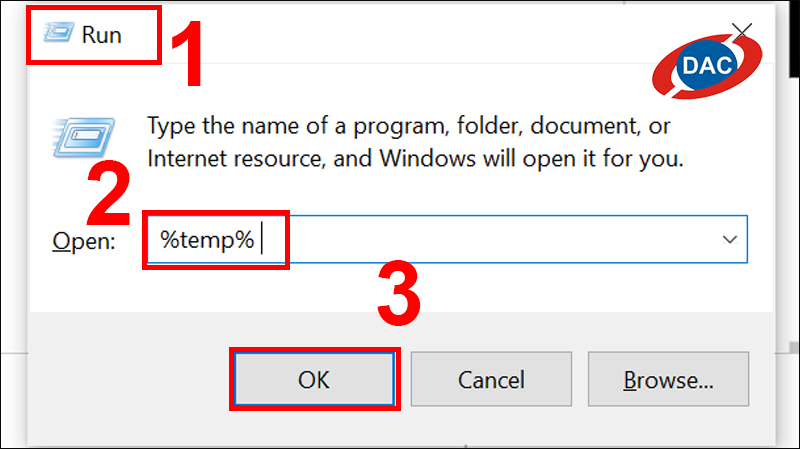
Bước 1: Mở Run (Windows + R) → gõ temp → Enter
Bước 2: Làm tương tự: Ctrl + A → Shift + Delete
⚠️ Windows có thể yêu cầu quyền admin – chọn “Continue”.
Bước 1: Run (Windows + R) → gõ prefetch → Enter
Bước 2: Xóa toàn bộ file trong thư mục hiện ra
???? Đây là nơi lưu trữ dữ liệu tăng tốc khi mở ứng dụng, lâu ngày sẽ đầy rác.
Bước 1: Mở Disk Cleanup (Tìm trong Start Menu)
Bước 2: Chọn ổ đĩa C: → chờ phần mềm quét
Bước 3: Tích vào các mục:
Windows Update Cleanup
Temporary Files
Delivery Optimization Files
→ Nhấn OK để dọn
✅ Cách an toàn để xóa rác hệ thống nâng cao.
Bước 1: Vào Settings > System > Storage
Bước 2: Bật “Storage Sense”
Bước 3: Nhấn vào “Configure” để cài đặt tự động dọn file tạm, thùng rác theo chu kỳ
✅ Không cần phần mềm bên thứ ba, rất an toàn.
Các phần mềm như CCleaner, BleachBit, Glary Utilities sẽ giúp bạn:
Quét file ẩn không cần thiết
Xóa registry lỗi
Dọn dẹp trình duyệt, ứng dụng bên thứ ba
Xóa cache chuyên sâu
⚠️ Không nên tự ý xóa file ẩn trong thư mục hệ thống nếu không hiểu rõ chức năng của nó.
Nếu bạn muốn:
Dọn rác kỹ thuật + tối ưu tốc độ Windows
Vệ sinh bụi bên trong máy, kiểm tra keo tản nhiệt
Nâng cấp SSD – RAM – làm mát cho PC/Laptop chậm
Hãy để 365PC hỗ trợ tận nơi – nhanh chóng – giá hợp lý tại khu vực Bình Dương!
Địa chỉ: 1/191 Đường 22/12, P. Thuận Giao, TP. Thuận An, Bình Dương
Website: https://365pc.vn
Zalo / Hotline: 0363 428 255